Pakota Google Chromen incognito-tilan käyttöönotto tai poistaminen käytöstä
Google Chromen incognito-tilan pakottaminen käyttöön tai poistaminen käytöstä
Google Chromen vähemmän tunnettu ominaisuus on kyky poistaa käytöstä tai pakottaa käyttöönotto sen sisäänrakennettu incognito-tilaominaisuus. Sitä voidaan hallita Chromen käytäntöjen kautta. Tänään nähdään, miten se voidaan tehdä.
Mainos
Google Chromen incognito-tilassa voit avata erityisen ikkunan, joka ei tallenna selaushistoriaasi ja henkilökohtaisia tietojasi. Se on ikkuna, joka toteuttaa yksityisen selausominaisuuden. Vaikka se ei tallenna asioita, kuten selaushistoriaasi, evästeitä, sivusto- ja lomaketietojasi, sen avulla voit käyttää profiiliasi, kirjanmerkkejäsi jne. Itse asiassa evästeet säilyvät tallennettuina incognito-istunnon aikana, mutta ne poistetaan, kun poistut incognito-tilasta.
On myös tärkeää huomata, että jos sinulla on incognito-ikkuna auki ja avaat sitten toisen, Chrome jatkaa yksityisen selausistunnon käyttöä uudessa ikkunassa. Poistuaksesi incognito-tilasta ja lopettaaksesi sen (esim. aloittaaksesi uuden incognito-selausistunnon) sinun on suljettava kaikki tällä hetkellä avoinna olevat incognito-ikkunat.
Normaalisti voit avata uuden incognito-ikkunan valikosta tai painamalla a Ctrl + Vaihto + N pikakuvake.

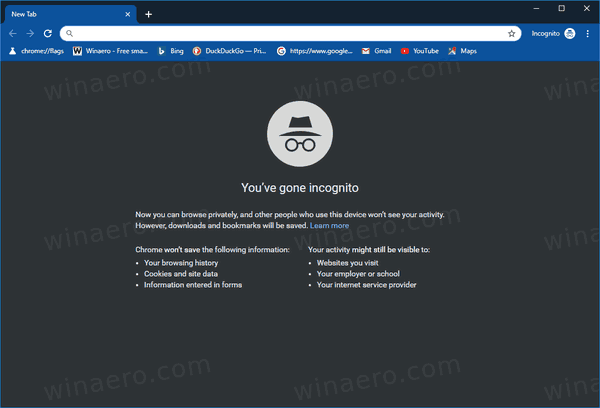
Käytäntöä soveltamalla voit estää tietokoneesi käyttäjiä käyttämästä Google Chromen incognito-tilaa tai pakottaa heidät käyttämään sitä. Ennen kuin jatkat, varmista, että käyttäjätililläsi on järjestelmänvalvojan oikeudet. Noudata nyt alla olevia ohjeita.
Jos haluat pakottaa Google Chromen incognito-tilan käyttöön tai poistamisen käytöstä,
- Avaa Rekisterieditori-sovellus.
- Siirry seuraavaan rekisteriavaimeen:
HKEY_LOCAL_MACHINE\SOFTWARE\Policies\Google\Chrome
Katso kuinka pääset rekisteriavaimeen yhdellä napsautuksella. - Muokkaa tai luo uusi 32-bittinen DWORD-arvo oikealla
IncognitoMode Availability.
Huomautus: vaikka olisit käytössä 64-bittinen Windows sinun on silti luotava 32-bittinen DWORD-arvo. - Aseta sen arvotiedot arvoon
0 -> Ota käyttöön (oletus)
1 -> Poista käytöstä. Tässä tilassa sivut ei ehkä ole avattu incognito-tilassa.
2 -> voima. Tässä tilassa sivut voidaan avata VAIN incognito-tilassa.
- Ota käytäntö käyttöön avaamalla selain uudelleen.
Olet valmis!
Voit säästää aikaa lataamalla seuraavat käyttövalmiit rekisteritiedostot.
Lataa rekisteritiedostot
Kumoamisen säätö on mukana.
Se siitä!
Kiinnostavia artikkeleita:
- Luo Google Chromen incognito-tilan pikakuvake
- Pakota Guest Moden käyttöönotto Google Chromessa
- Käynnistä Google Chrome aina vierastilassa
- Ota väri ja teema käyttöön uudelle välilehdelle Google Chromessa
- Ota Global Media Controls käyttöön Google Chromessa
- Ota tumma tila käyttöön mille tahansa sivustolle Google Chromessa
- Ota käyttöön äänenvoimakkuuden säätö ja medianäppäinten käsittely Google Chromessa
- Ota Reader Mode -tislaussivu käyttöön Google Chromessa
- Poista yksittäiset automaattisen täydennyksen ehdotukset Google Chromessa
- Ota kysely käyttöön tai poista se käytöstä Google Chromen omniboxissa
- Muuta uuden välilehden painikkeen sijaintia Google Chromessa
- Poista uusi pyöristetty käyttöliittymä käytöstä Chrome 69:ssä
- Ota alkuperäinen otsikkopalkki käyttöön Google Chromessa Windows 10:ssä
- Ota kuva kuvassa -tila käyttöön Google Chromessa
- Ota Material Design Refresh käyttöön Google Chromessa
- Ota Emojin valitsin käyttöön Google Chrome 68:ssa ja uudemmissa
- Ota Lazy Loading käyttöön Google Chromessa
- Mykistä sivusto pysyvästi Google Chromessa
- Muokkaa uuden välilehden sivua Google Chromessa
- Poista HTTP-verkkosivustojen Ei suojattu merkki käytöstä Google Chromessa
- Aseta Google Chrome näyttämään URL-osoitteen HTTP- ja WWW-osat


